VSCode配置Python:插件推荐及调试技巧
时间:2025-03-31 21:17:12 178浏览 收藏
VS Code凭借其轻量级和强大的功能,成为Python开发的理想环境。本文将详细介绍如何在VS Code中高效配置Python开发环境,涵盖插件推荐和调试技巧。我们将讲解如何安装必备插件(Python、Pylance、Jupyter、Python Test Explorer),并深入探讨设置断点、条件断点、变量监视以及远程调试等实用调试方法,助你快速搭建Python开发环境并提升调试效率,最终实现高效的Python编程。
在 VS Code 中配置 Python 开发环境需要安装以下插件:1. Python,2. Pylance,3. Jupyter,4. Python Test Explorer。调试技巧包括:1. 设置断点,2. 使用条件断点,3. 变量监视,4. 远程调试。
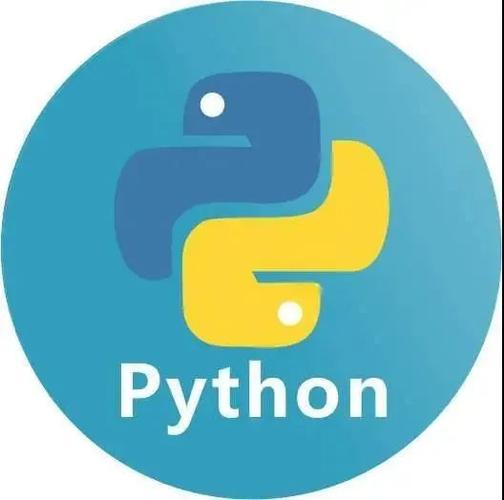
引言
在现代编程世界中,选择一个合适的开发环境是至关重要的。作为一名资深程序员,我深知 VS Code 在 Python 开发中的强大功能。今天,我们将深入探讨如何在 VS Code 中配置 Python 开发环境,包括推荐的插件以及调试技巧。通过这篇文章,你将学会如何高效地搭建自己的 Python 开发环境,并掌握一些实用的调试方法。
基础知识回顾
VS Code 是由微软开发的一款轻量级且功能强大的代码编辑器,支持多种编程语言。Python 作为一门流行的编程语言,拥有庞大的社区和丰富的库生态。VS Code 通过扩展插件系统,使得 Python 开发变得更加高效和便捷。
在使用 VS Code 进行 Python 开发时,你需要了解几个基本概念:
- Python 解释器:这是运行 Python 代码的核心组件。VS Code 可以自动检测并选择合适的解释器。
- 虚拟环境:用于隔离项目依赖,确保不同项目之间的环境独立。
- 调试器:帮助你发现和修复代码中的错误。
核心概念或功能解析
VS Code 配置 Python 开发环境
配置一个 Python 开发环境的第一步是安装合适的插件。以下是一些我强烈推荐的插件:
- Python:这是由微软官方提供的 Python 扩展,包含了语法高亮、代码补全、调试等功能。
- Pylance:一个高级语言服务,提供更快的代码补全和类型检查。
- Jupyter:如果你是数据科学家或喜欢交互式编程,这款插件可以让你在 VS Code 中运行 Jupyter 笔记本。
- Python Test Explorer:用于运行和管理 Python 测试,支持 pytest、unittest 等框架。
安装这些插件后,你可以通过以下代码来检查 VS Code 是否正确识别了你的 Python 环境:
import sys print(sys.version)
这段代码会打印出当前 Python 解释器的版本信息,确保你使用的是正确的环境。
调试技巧
调试是编程过程中不可或缺的一部分。VS Code 提供了强大的调试功能,让你能够轻松地跟踪代码执行流程。以下是一些实用的调试技巧:
设置断点:在代码中点击左侧的行号,可以设置断点。当代码运行到断点时,程序会暂停执行,你可以查看变量的值和调用栈。
条件断点:如果你只想在特定条件下暂停执行,可以设置条件断点。例如,只在变量
x大于 10 时暂停:if x > 10: # 这里设置条件断点 pass变量监视:在调试过程中,你可以添加变量到监视窗口,实时查看它们的变化。
远程调试:如果你在远程服务器上运行代码,VS Code 支持通过 SSH 进行远程调试。
使用示例
基本用法
让我们来看一个简单的 Python 代码示例,并展示如何在 VS Code 中调试它:
def calculate_sum(numbers):
total = 0
for num in numbers:
total += num
return total
numbers = [1, 2, 3, 4, 5]
result = calculate_sum(numbers)
print(f"The sum is: {result}")在 VS Code 中,你可以设置断点在 total += num 这一行,然后运行调试器,观察 total 变量的变化。
高级用法
对于更复杂的场景,你可能需要使用条件断点和变量监视。例如,假设你有一个函数处理大量数据,你只想在特定条件下暂停执行:
def process_data(data):
for item in data:
if item > 1000: # 在这里设置条件断点
# 处理大数据
pass
# 其他处理逻辑你可以设置条件断点在 item > 1000 这一行,这样只有当 item 大于 1000 时,程序才会暂停执行。
常见错误与调试技巧
在使用 VS Code 进行 Python 开发时,以下是一些常见的错误和调试技巧:
- 环境问题:确保你选择了正确的 Python 解释器。你可以通过
Ctrl+Shift+P打开命令面板,输入Python: Select Interpreter来选择。 - 依赖问题:如果你的代码依赖于某些库,确保它们已经安装在当前的虚拟环境中。你可以使用
pip install命令来安装所需的库。 - 语法错误:VS Code 会自动高亮语法错误,但有时你需要仔细检查代码,确保没有拼写错误或遗漏的括号。
性能优化与最佳实践
在实际应用中,优化你的 Python 代码和开发环境可以显著提高开发效率。以下是一些建议:
使用虚拟环境:每个项目都应该有自己的虚拟环境,这样可以避免依赖冲突。例如,使用
venv或conda创建虚拟环境:python -m venv myenv source myenv/bin/activate # 在 Unix 系统上 myenv\Scripts\activate # 在 Windows 上
代码格式化:使用
black或autopep8来自动格式化你的代码,提高代码的可读性和一致性。性能分析:使用
cProfile或line_profiler来分析代码的性能瓶颈。例如:import cProfile def my_function(): # 你的代码逻辑 pass cProfile.run('my_function()')最佳实践:遵循 PEP 8 风格指南,编写清晰、可维护的代码。使用有意义的变量名和函数名,添加适当的注释和文档字符串。
通过这些方法,你不仅可以提高代码的性能,还能提升整个开发流程的效率。
总之,VS Code 是一个强大的 Python 开发工具,通过合适的插件和调试技巧,你可以大大提升开发效率。希望这篇文章能帮助你更好地配置和使用 VS Code 进行 Python 开发。
今天关于《VSCode配置Python:插件推荐及调试技巧》的内容介绍就到此结束,如果有什么疑问或者建议,可以在golang学习网公众号下多多回复交流;文中若有不正之处,也希望回复留言以告知!
-
501 收藏
-
501 收藏
-
501 收藏
-
501 收藏
-
501 收藏
-
144 收藏
-
208 收藏
-
384 收藏
-
194 收藏
-
353 收藏
-
460 收藏
-
161 收藏
-
176 收藏
-
207 收藏
-
134 收藏
-
219 收藏
-
324 收藏
-

- 前端进阶之JavaScript设计模式
- 设计模式是开发人员在软件开发过程中面临一般问题时的解决方案,代表了最佳的实践。本课程的主打内容包括JS常见设计模式以及具体应用场景,打造一站式知识长龙服务,适合有JS基础的同学学习。
- 立即学习 543次学习
-

- GO语言核心编程课程
- 本课程采用真实案例,全面具体可落地,从理论到实践,一步一步将GO核心编程技术、编程思想、底层实现融会贯通,使学习者贴近时代脉搏,做IT互联网时代的弄潮儿。
- 立即学习 516次学习
-

- 简单聊聊mysql8与网络通信
- 如有问题加微信:Le-studyg;在课程中,我们将首先介绍MySQL8的新特性,包括性能优化、安全增强、新数据类型等,帮助学生快速熟悉MySQL8的最新功能。接着,我们将深入解析MySQL的网络通信机制,包括协议、连接管理、数据传输等,让
- 立即学习 500次学习
-

- JavaScript正则表达式基础与实战
- 在任何一门编程语言中,正则表达式,都是一项重要的知识,它提供了高效的字符串匹配与捕获机制,可以极大的简化程序设计。
- 立即学习 487次学习
-

- 从零制作响应式网站—Grid布局
- 本系列教程将展示从零制作一个假想的网络科技公司官网,分为导航,轮播,关于我们,成功案例,服务流程,团队介绍,数据部分,公司动态,底部信息等内容区块。网站整体采用CSSGrid布局,支持响应式,有流畅过渡和展现动画。
- 立即学习 485次学习
